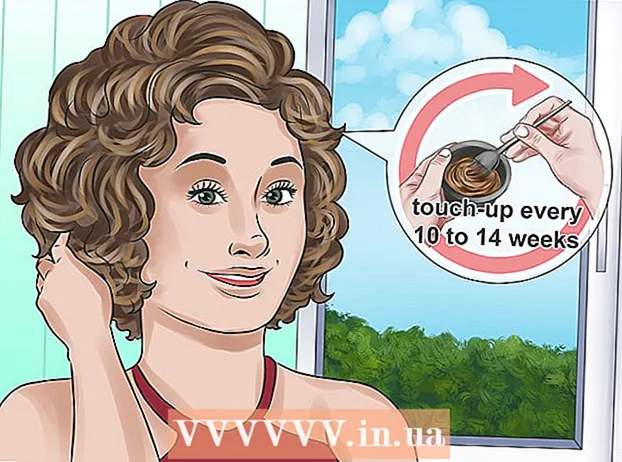مؤلف:
Peter Berry
تاريخ الخلق:
16 تموز 2021
تاريخ التحديث:
1 تموز 2024

المحتوى
لم يعد يتم تطوير Flash لنظام التشغيل Linux. تتضمن أحدث الإصدارات هذا البرنامج مع Chrome فقط. إذا كنت تستخدم متصفح Chromium ، فيمكنك فصل مكون Flash الإضافي عن Chrome لاستخدامه. عند استخدام Firefox ، تحتاج إلى التبديل إلى متصفح مختلف إذا كنت تريد أحدث الإصدارات. إذا كنت تستخدم متصفح Chrome وقمت بالتحديث إلى إصدار جديد ، فيمكنك بسهولة تثبيت هذا البرنامج.
خطوات
الطريقة الأولى من 3: التثبيت على متصفح Chromium
افتح مركز برامج أوبونتو. يمكنك فتح هذا من شريط أدوات أوبونتو.

صحافة تعديل (تحرير) وحدد مصادر البرمجيات (مصدر البرنامج).
انقر فوق "Ubuntu Software".

ضع علامة في المربع بجانب "البرامج المقيدة بحقوق النشر أو المشكلات القانونية (الأكوان المتعددة)". ثم انقر فوق "إغلاق".
انتظر حتى يقوم Software Center بتحديث المصدر. قد تضطر إلى الانتظار بضع دقائق.

ابحث عن "Pepper Flash Player". سنقوم بتحميل البرنامج المساعد للمتصفح.- على الرغم من أن اسم البرنامج المساعد هو "pepperflashplugin-nonfree" ، إلا أنه مكون إضافي مجاني.
افتح Terminal. يمكنك فتح Terminal من شريط الأدوات أو النقر فوق السيطرة+بديل+تي.
استيراد.تحديث sudo-pepperflashplugin-nonfree ثم اضغط↵ أدخل.
انتظر حتى اكتمال التثبيت. قد تضطر إلى الانتظار بعض الوقت. بعد الانتهاء من التثبيت ، سيظهر اسم الكمبيوتر مرة أخرى. تفضل خروج و اضغط ↵ أدخل لإغلاق المحطة.
أعد تشغيل المتصفح. تم الآن تثبيت Flash لمتصفح Chromium.
تحقق من وجود تحديثات بشكل دوري. عند التثبيت بهذه الطريقة ، لن يتم تحديث Flash تلقائيًا. سيتعين عليك البحث يدويًا عن التحديثات الجديدة كثيرًا نسبيًا.
- افتح Terminal.
- استيراد sudo التحديث-pepperflashplugin-nonfree-الحالة و اضغط ↵ أدخل للتحقق من وجود تحديثات. إذا أظهر تحديث (متاح) رقم إصدار أكبر من التحديث (مثبت) ، فهناك تحديث جديد متاح.
- استيراد sudo update-pepperflashplugin-nonfree -install و اضغط ↵ أدخل لتثبيت التحديث.
- أعد تشغيل المتصفح لإكمال تثبيت التحديث.
الطريقة 2 من 3: التثبيت على متصفح Chrome
تحديث متصفح كروم. نظرًا لأن Flash هو برنامج مضمن في Chrome ، فلا داعي للقلق بشأن محاولة تشغيل هذا البرنامج. تحتاج فقط إلى تحديث متصفح Chrome إلى أحدث إصدار وسيعمل Flash بشكل صحيح.
- في حالة تلف Flash في متصفح Chrome ، حاول إلغاء التثبيت وإعادة التثبيت مرة أخرى.
الطريقة الثالثة من 3: التثبيت على متصفح Firefox
قم بالتبديل إلى Chrome أو Chromium. لم يعد Adobe يدعم تطوير Linux باستثناء المكوّن الإضافي Pepper Flash لمتصفح Chrome. هذا يعني أن وظيفة Flash الإضافية لمتصفح Firefox قديمة ، ولم تعد قيد التحسين ، ولم يتبق سوى إصلاحات أمنية طفيفة.
- إذا كنت تريد تثبيت الإصدار القديم لمتصفح Firefox ، فتابع القراءة.
افتح مركز برامج أوبونتو. يمكنك فتح هذا من شريط أدوات أوبونتو.
ابحث عن "flashplugin-installer".
حدد "Adobe Flash plugin" من قائمة النتائج الموجودة.
تثبيت الوظائف الإضافية.
أعد تشغيل Firefox لتصبح الوظيفة الإضافية الجديدة سارية المفعول. الإعلانات